Nämä ohjeet opastavat sinua käynnistämään ja kääntämään lyhyen Java -ohjelman Eclipsen Indigo -julkaisun avulla. Eclipse on ilmainen, avoimen lähdekoodin integroitu kehitysympäristö, jonka avulla voit kehittää Java-ohjelmia sekä muita kieliä sisältäviä ohjelmia. Tässä opetusohjelmassa oletetaan, että Eclipse on jo asennettu tietokoneellesi. Tämän opetusohjelman tarkoituksena on auttaa sinua navigoimaan Eclipse -ohjelmassa ja esitellä muutamia sen monista ominaisuuksista. Eclipse on helppo oppia ja lisää tuottavuutta dramaattisesti.
Askeleet

Vaihe 1. Aloita luomalla uusi Java -projekti
On olemassa muutamia erilaisia tapoja toteuttaa tämä. Voit napsauttaa työkalupalkin vasemmanpuoleisimman kuvakkeen vieressä olevaa nuolta ja valita avattavasta valikosta Java-projekti. Vaihtoehtoisesti voit aloittaa uuden Java -projektin valitsemalla "Tiedosto", sitten "Uusi" ja sen jälkeen "Java -projekti". Voit myös käyttää pikanäppäintä Alt+Vaihto+N.

Vaihe 2. Anna projektin nimi
Näkyviin tulee ikkuna "Luo Java -projekti". Ikkunan alaosassa olevat painikkeet "Seuraava" ja "Valmis" ovat harmaita, kunnes projektin nimi on kirjoitettu ensimmäiseen kenttään. Jatka antamalla projektillesi nimi ja kirjoittamalla se tähän kenttään. Tässä opetusohjelmassa käytämme nimeä "Project1". Kirjoita nimi ja napsauta sitten "Valmis". Uusi projektisi näkyy näytön vasemmalla puolella "Package Explorer" -kohdassa olemassa olevien projektien joukossa. Projektit on lueteltu aakkosjärjestyksessä.

Vaihe 3. Aloita uusi Java -luokka
Ennen kuin aloitat koodin kirjoittamisen, sinun on luotava uusi Java -luokka. Luokka on suunnitelma objektille. Se määrittää objektiin tallennetut tiedot ja sen toiminnot. Luo luokka napsauttamalla "Uusi Java -luokka" -kuvaketta, joka näyttää vihreältä ympyrältä, jonka keskellä on kirjain "C".

Vaihe 4. Anna luokkasi nimi
Näkyviin tulee ikkuna, jonka otsikko on "Java -luokka". Jatka kirjoittamalla luokkasi nimi Nimi -kenttään. Koska tämä luokka on yksinkertaisen projektin pääluokka, tarkista valintaruutu "public static void main (String args)" sisällyttääksesi metodin tynkän. Napsauta sen jälkeen "Valmis".

Vaihe 5. Anna Java -koodisi
Uusi luokka nimeltä Class1.java luodaan. Se näkyy metodin tynkillä "public static void main (String args)" yhdessä joidenkin automaattisesti luotujen kommenttien kanssa. Menetelmä sisältää sarjan ohjelmia, jotka ohjelma suorittaa. Kommentti on lauseke, jonka kääntäjä jättää huomiotta. Ohjelmoijat käyttävät kommentteja koodin dokumentointiin. Muokkaa tätä tiedostoa ja lisää Java -ohjelman koodi.

Vaihe 6. Varo koodisi virheitä
Mahdolliset virheet alleviivataan punaisella, ja vasemmalla näkyy X -kuvake. Korjaa virheesi. Kun viet hiiren virhekuvakkeen päälle, näet ehdotusruudun, jossa luetellaan tapoja korjata virhe. Tässä opetusohjelmassa kaksoisnapsautamme "Luo paikallinen muuttuja vastausta", jotta muuttuja ilmoitetaan ensin ennen sen käyttöä.

Vaihe 7. Varmista, että koko ohjelmasi ei sisällä virheitä
On syytä varoa kolmenlaisia virheitä: syntaksivirheet, ajonaikaiset virheet ja logiikkavirheet. Kääntäjä varoittaa ensimmäisestä näistä kolmesta, syntaksivirheistä. Esimerkkejä syntaksivirheistä ovat muuttujien nimet tai puuttuvat puolipisteet. Ennen kuin poistat kaikki syntaksivirheet koodistasi, ohjelma ei käännä. Valitettavasti kääntäjä ei havaitse ajonaikaisia tai logiikkavirheitä. Esimerkki ajonaikaisesta virheestä yrittää avata tiedostoa, jota ei ole olemassa. Esimerkki loogisesta virheestä on väärän tiedoston tietojen avaaminen ja käyttäminen.

Vaihe 8. Kokoa ohjelma
Nyt kun ohjelmassasi ei ole virheitä, suorita ohjelma napsauttamalla kolmion kuvaketta. Toinen tapa suorittaa ohjelma on valita päävalikosta "Suorita" ja sitten avattavasta valikosta uudelleen "Suorita". Pikanäppäin on Ctrl+F11.

Vaihe 9. Tarkista, että tulos vastaa odotuksiasi
Kun ohjelma suoritetaan, ulostulo, jos sellaista on, näkyy näytön alareunassa olevassa konsolissa. Tässä opetusohjelmassa Java -ohjelmamme lisäsi kaksi kokonaislukua yhteen. Koska kaksi plus kaksi on neljä, ohjelma toimii suunnitellulla tavalla.

Vaihe 10. Korjaa mahdolliset ajon tai logiikan virheet
Kuten aiemmin todettiin, kääntäjä havaitsee vain syntaksivirheet. Jos ohjelmasi tulos on erilainen kuin odotit, saattoi tapahtua virhe, vaikka ohjelma koottiin. Jos esimerkiksi lähtö oli nolla neljän sijasta, ohjelman laskennassa oli virhe.
Video - Käyttämällä tätä palvelua joitakin tietoja voidaan jakaa YouTuben kanssa
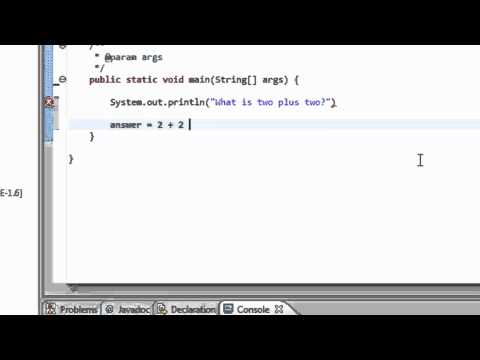
Vinkkejä
- Voit aloittaa uuden projektin käyttämällä pikanäppäintä Alt+Vaihto+N.
- Voit suorittaa ohjelman käyttämällä pikanäppäintä Ctrl+F11.
- Ohjelman kääntäminen tallentaa sen automaattisesti.
Varoitukset
- Muista tallentaa työsi usein, jotta et menetä mitään, jos Eclipse kaatuu.
- Eclipse ei tarjoa ehdotuksia kaikkien tekemiesi kääntämisvirheiden korjaamiseen.







